A Windows 10 2015-ben jelent meg, és rendszeres frissítésekkel és új funkciókkal a Microsoft tovább javítja a Windows felhasználók felhasználói élményét. A rendszeres frissítésekkel kapcsolatos problémát a frissítési folyamat okozza, amely néha problémákat okozhat.
Ha elegendő lemezterület áll rendelkezésre, az egyik potenciális probléma lehet a Windows frissítéseivel kapcsolatos problémákhoz, különösen a kisebb méretű SSD meghajtók esetében. A probléma megoldására a Microsoft új funkciót, „Fenntartott tárolás ” vezetett be 2019. májusi frissítésükben.
Ebben a cikkben megtudhatja, hogyan lehet letiltani a fenntartott tárolást a Windows 10 rendszerben. .
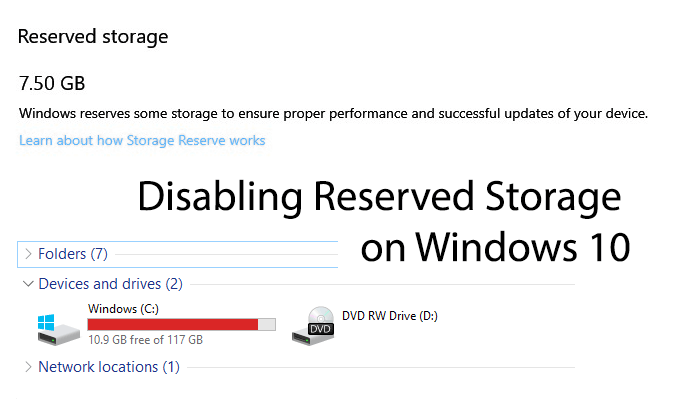
Mi Fenntartott tárhely?
Ahogy a névből valószínűleg kitalálni lehet, a Microsoft megoldása a felhasználók számára a tárhely kifogyásának megakadályozására az, hogy megragad egy lemezterület egy részét frissítés céljából.
Összességében egyes felhasználók, akiknek számítógépe a Windows 10 1903-as verziója fut, körülbelül 7 GB helyet fognak veszíteni. A Windows ezt a helyet automatikusan felhasználja frissítésekre és egyéb átmeneti fájlokra. Ennek célja annak csökkentése, hogy egy nagy frissítés során a teljes tárolókapacitás kimerüljön.
Ez nem azt jelenti, hogy ez a „Fenntartott tárhely” egy komplett megoldás. Mint az a Microsoft fejlesztőcsapatának cikke elmagyarázza, a Windows más ingyenes tárhelyet is használhat és fog használni, ha a teljes „Fenntartott tárhely” kapacitást kihasználják.
In_content_1 all: [300x250] / DFP: [640x360]->Összességében ez egy jó szolgáltatás, de nem veszi figyelembe a korlátozott tárolási kapacitással rendelkező felhasználókat. Ha 120 GB-os SSD meghajtója van, a lemezterület valószínűleg prémium lehet.
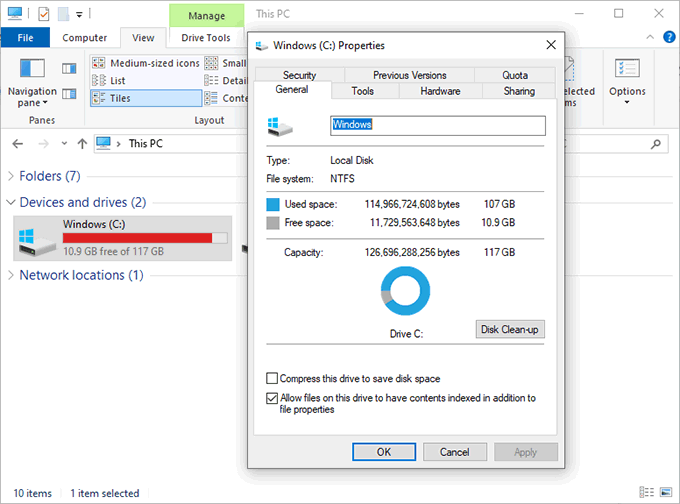
Ez szintén korlátozza a felhasználó választását , mivel a Windows kezébe adja a tároló feletti energiát. Másrészt, a helymegtakarításnak a jövőbeli frissítésekhez csökkentenie kell a nagyobb Windows frissítésekkel kapcsolatos problémák esélyét a jövőben.
Annak ellenére is lehetséges, hogy távolítsa el és telepítse újra a Windows frissítéseit nem települnek megfelelően, mert helyhiány miatt ez nem ideális helyzet a felhasználók számára, és a jövőben további problémákat okozhat.
Ha helyet akar megtakarítani, okos az letiltott tárhely letiltása.
Hogyan ellenőrizzük, hogy a fenntartott tárolás engedélyezve van-e?
A „Fenntartott tárolás” módot előzetesen be kell aktiválni minden olyan friss Windows 10 telepítésnél, amely a 2019. május 1903-as verziójának frissítését futtatja. Ez azt jelenti, hogy vadonatúj PC-k futnak a Windows 10-sel, valamint a Windows 10 tiszta telepítésével, a frissítéssel együtt.
A Windows 10 előző verzióját frissítők nem fogják azonnal aktiválni a „Reserved Storage” funkciót, amikor frissítést, bár valószínű, hogy ez a jövőben megváltozhat.
Ha nem biztos abban, hogy a „Fenntartott tárolás” engedélyezve van-e, akkor ellenőriznie kell a Windows 10 melyik verzióját használja jelenleg fut az első.
A Windows 10 verzióját a Windows 10 beállításainak „Névjegy” szakaszában ellenőrizheti.
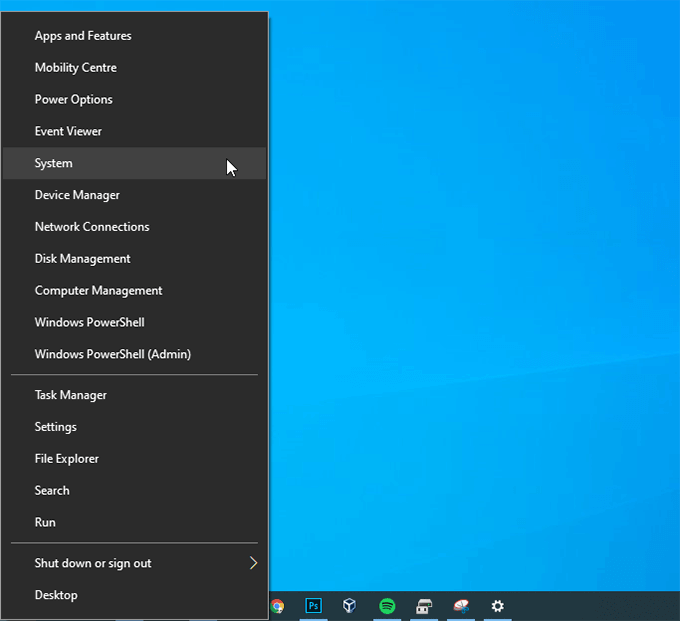
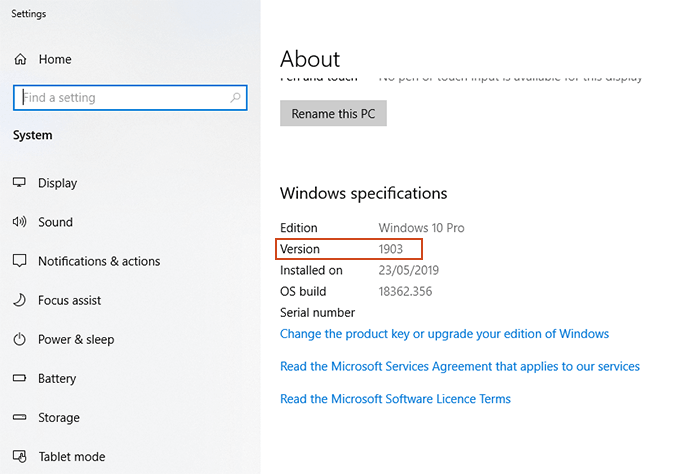
Ha a Windows 10 1903-as verziója telepítve van, ellenőrizheti a„ Fenntartott tárhely ”
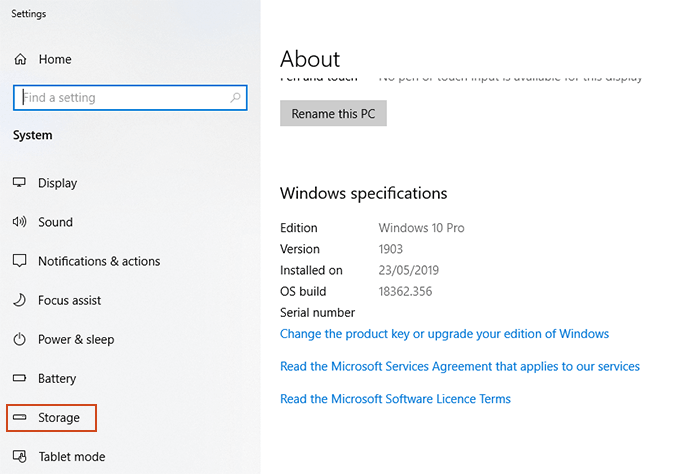
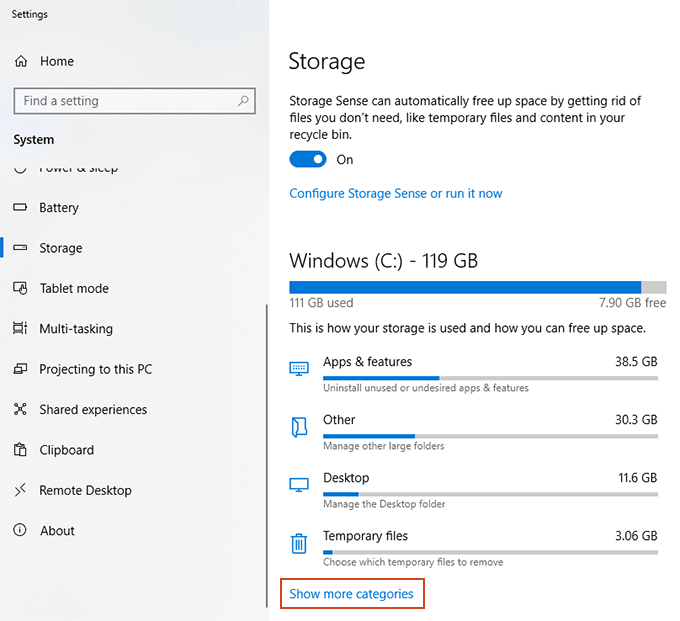
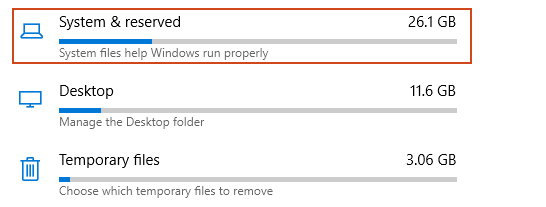
törölje és telepítse újra a Windows 10 rendszert egy tiszta telepítést, ha fut az 1903-as verzió, ha szeretné, de ennek a funkciónak a használatához sokkal gyorsabb módja van.
A fenntartott tárolás engedélyezése vagy letiltása a Windows 10 rendszeren
Jelenleg nincs egyszerű lehetőség a „Fenntartott tárolás” engedélyezésére vagy letiltására a Windows 10 PC. Ennek módosításához a Windows Registry Editor eszközt kell használnia, a regedit
figyelmeztető szavaval. A regisztrációs szerkesztések megszakíthatják a Windows telepítését, ha helytelenül hajtják végre őket. Mielőtt folytatná, győződjön meg arról, hogy készítsen biztonsági másolatot a regisztrációról.
Ha engedélyezi vagy letiltja a „Fenntartott tárolást” a számítógépen, akkor a Registry Editor megnyitásával kell kezdenie.

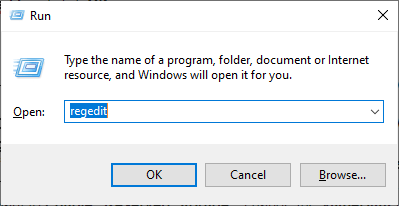
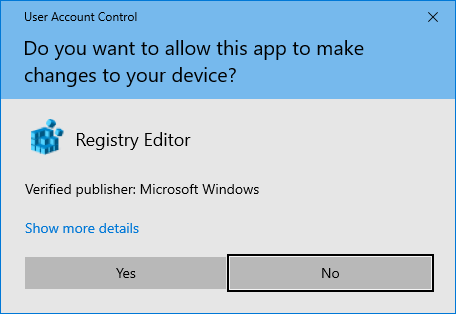
HKEY_LOCAL_MACHINE\SOFTWARE\Microsoft\Windows\CurrentVersion\ReserveManager
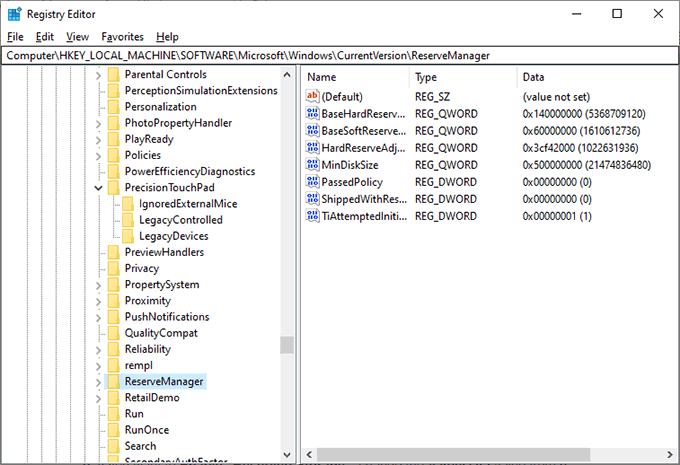
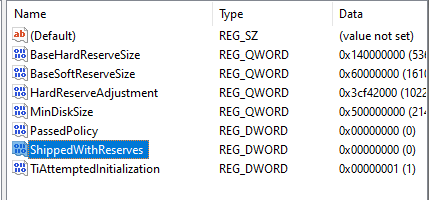
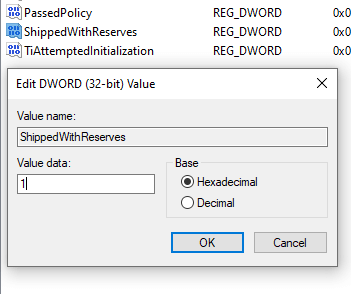
A „Fenntartott tárolás” engedélyezése vagy más módon történő letiltása nem eredményez azonnal változtatások. Várjon, amíg a Windows legközelebb befejezi a frissítést (esetleg egy nagy frissítést), mielőtt bármilyen változást megnéz.
A Windows frissítés telepítése után visszatérhet a „Rendszer” „Tároló” területére. ”Panelen annak megerősítésére, hogy a Windows igényelte-e a szükséges tárolást.
A „Fenntartott tárolás” szakasz megjelenik vagy eltűnik, választásától függően.